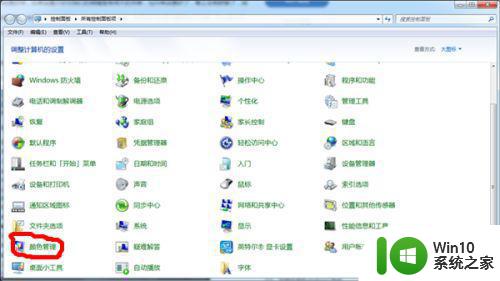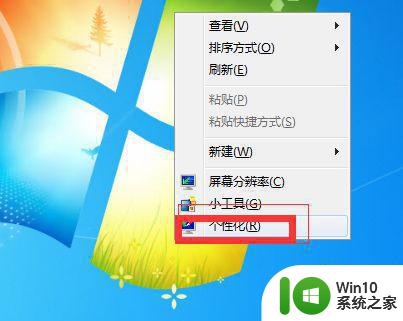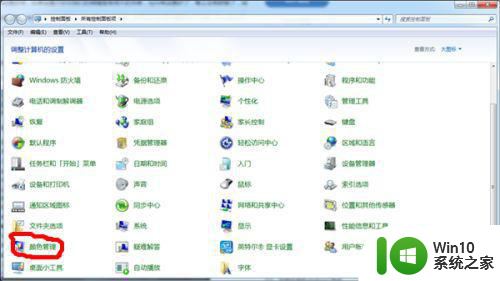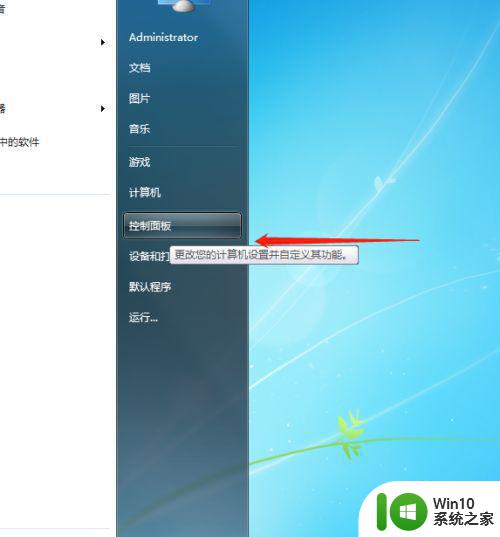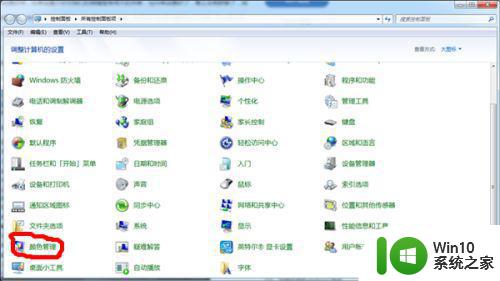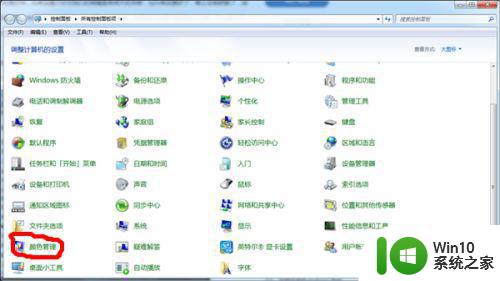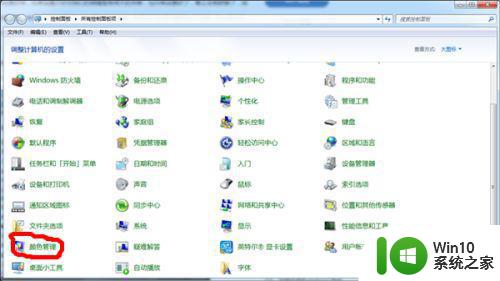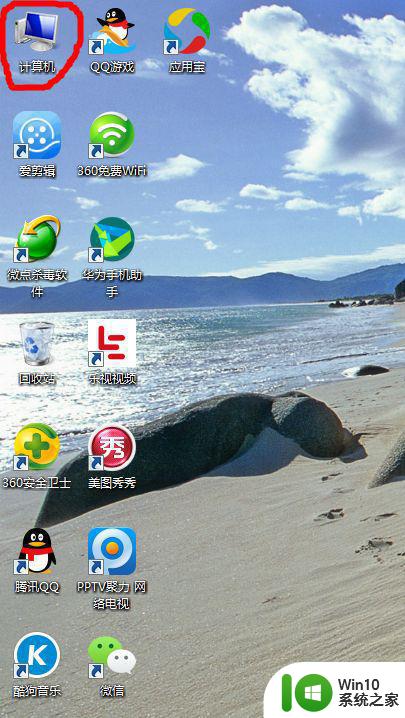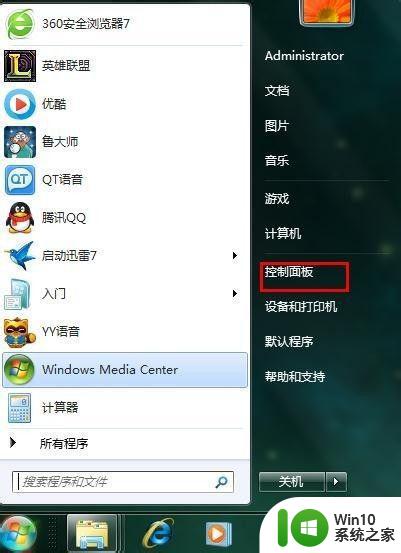电脑桌window7面变黄调回正常怎么操作 电脑桌window7屏幕变黄如何调整
更新时间:2024-09-03 11:38:51作者:yang
当我们使用电脑的过程中,有时候会遇到屏幕变黄的情况,特别是在使用Windows 7操作系统的电脑,这种情况可能是由于显示器色温设置不当或者显卡驱动问题引起的。要解决这个问题,我们可以通过调整显示器的色温或者更新显卡驱动来让屏幕恢复正常。接下来让我们一起来了解具体的操作步骤吧。
解决方法:
1、点击“打开个性化”。找到“控制面板”,查看方式为“小图标”。
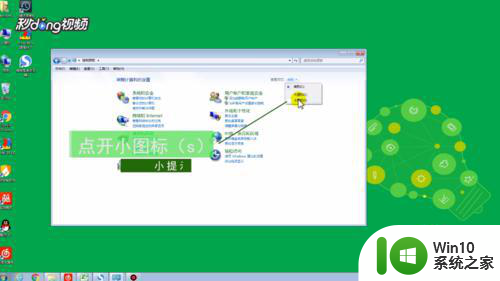
2、点击“颜色管理”。
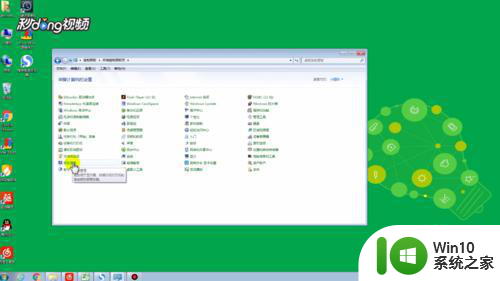
3、点击“高级”,点击“更改系统默认值(S)...”。
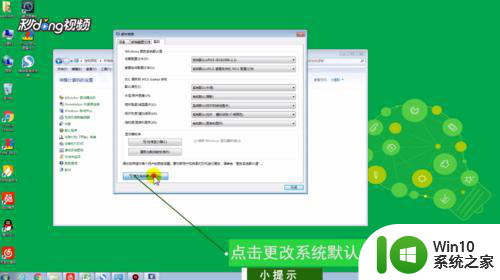
4、点击“校准显示器(C)”。
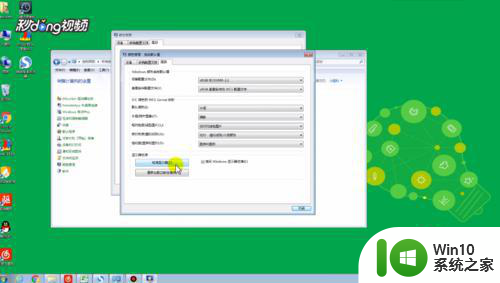
5、点击“下一步”即可,移动滑块,将每个圆圈中间的小圆点的可见性最小化,点击“下一步”。鼠标拖动调整,调整完成后点击“下一步”。
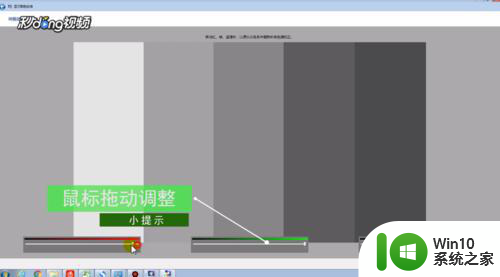
6、点击“当前校准(C)”,点击“完成”即可。
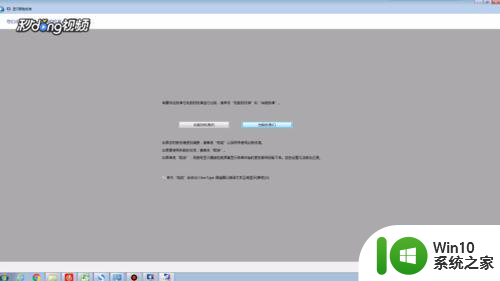
以上就是电脑桌window7面变黄调回正常怎么操作的全部内容,还有不懂得用户就可以根据小编的方法来操作吧,希望能够帮助到大家。